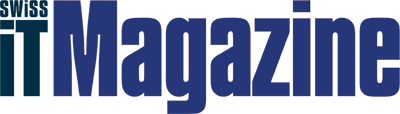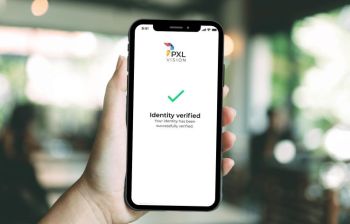Langsam gewöhnt man sich an die Routine:
Microsoft veröffentlicht eines seiner zweimal jährlich erscheinenden Windows 10 Feature Updates, welches dann oft aufgrund von Bugs verzögert wird. Und während den meisten Insider Previews der Windows-10-Version 1903, auch bekannt als das Mai 2019 Update, sah es so aus, als würde Microsoft wieder das übliche Programm abspulen. Etwa sechs Wochen vor der geplanten Veröffentlichung des Updates machte Microsoft allerdings eine unerwartete späte Ergänzung: Eine der sinnvollsten Funktionen, die Windows 10 seit langem hinzugefügt wurde. Worum handelt es sich bei diesem Feature, und welche anderen Neuerungen bringt Windows 10 Version 1903? Nachfolgend die wichtigsten Details.
Überarbeitete Windows Updates
Windows 10 Version 1903 ist vor allem aus einem Grund eines der wichtigsten Updates der letzten Jahre: Alle Windows-10-Benutzer erhalten neu mehr Kontrolle darüber, ob und wann sie neue Feature-Updates für das Betriebssystem installieren. Die zweimal jährlich stattfindenden Updates von Microsoft haben eine bewegte Geschichte, so dass dies für jeden, der sich für die Stabilität seines PCs interessiert, von Vorteil sein dürfte. So hat Microsoft mit der Version 1903 die Art, wie Windows Updates durchführt, komplett überarbeitet. Auch die Benutzeroberfläche von Windows Update wurde aktualisiert und enthält nun eine Pausentaste (für sieben Tage) direkt unter dem Button "Nach Updates suchen".
Ab Windows 10 Version 1903 erscheint zudem neu ein Symbol in der Taskleiste, wenn ein neues, kumulatives Update heruntergeladen wurde, das darauf hinweist, dass das System einen Neustart erfordert.Ausserdem wurde eine neue Eingabeaufforderung hinzugefügt, wenn wichtige Funktions-Updates verfügbar sind. Anstatt diese sofort zu installieren, fordert Windows 10 dazu auf, "Jetzt herunterladen und installieren" auszuwählen, wenn man bereit ist, das Update zu installieren.
Windows Updates können allerdings nicht ordnungsgemäss installiert werden, wenn ein Gerät nicht über genügend freien Festplattenspeicher verfügt. Dies kann besonders bei preiswerten Geräten mit nur wenig eingebautem Speicher ein Problem darstellen.
Microsoft hat sich diesem Problem nun angenommen, indem etwa 7 GB des Speichers eines PCs beschlagnahmt und in einen "reservierten Speicher" verwandelt wird. Der Bereich wird für Windows Updates verwendet, andere Programme können darin aber ebenso temporäre Dateien speichern. Wenn Windows den Platz für Updates benötigt, werden die temporären Dateien gelöscht und das Update durchgeführt. Ebenfalls neu mit dem Mai-Update: Eine intelligentere Funktion für die Nutzungszeit (die Zeit, während der keine Updates heruntergeladen und installiert werden), welche KI verwendet, um herauszufinden, wann ein Gerät am wenigsten benutzt wird. Die Funktion ist standardmässig deaktiviert, kann aber über ‹Einstellungen > Update & Sicherheit > Nutzungszeit ändern› aktiviert werden.
Windows Sandbox
Das Update führt derweil auch eine Virtualisierungsfunktion namens Windows Sandbox ein. Mit dieser können Nutzer Windows 10 in einer virtuellen Maschine ausführen, was dafür sorgt, dass alles, was darin geschieht, das Hauptbetriebssystem nicht beeinflussen kann.
Auf diese Weise können verdächtige Programme, Web-Erweiterungen oder Websites auf Malware oder anderen bösartigen Code überprüft werden, ohne zu riskieren, dass Daten oder Programme auf dem System beeinträchtigt werden.
Microsoft beschreibt Windows Sandbox als "leichtgewichtige Desktop-Umgebung", so nimmt das Programm denn auch nur knapp 100 MB in Anspruch. Die Sandbox wird derweil aber nicht auf allen PCs unterstützt und ist standardmässig deaktiviert. Die Voraussetzungen für die Nutzung sind: Windows 10 Pro, ein 64-Bit-Prozessor mit mindestens zwei Kernen, wobei eine Quad-Core-CPU mit Multi-Threading empfohlen wird, 1 GB Speicher, Virtualisierung muss in den BIOS-Einstellungen aktiviert werden und es werden mindestens 4 GB Arbeitsspeicher benötigt.
Einmal gestartet, erscheint Windows Sandbox als Neuinstallation von Windows 10 in einem Fenster, so als würde eine Anwendung ausgeführt. Sobald das Programm geschlossen wird, werden alle Dateien wieder gelöscht.
Light Theme
Das Mai 2019 Update führt auch ein echtes Light Theme ein. Mit diesem werden die Taskleiste, das Startmenü und das Info-Center nun aufgehellt. Cortana bleibt dunkel, obwohl die Suche auch das helle Farbschema erhält.
Ausserdem hat
Microsoft auch dem Startmenü ein paar kleine Updates verpasst: So können neu Gruppen von Anwendungen aus dem Menü entfernt werden. Dies ist hilfreich, wenn Benutzer die von Microsoft empfohlenen Apps für saubere Windows-Installationen löschen möchten.
Im Info-Center hat Microsoft neben dem neuen Light Theme auch einen Helligkeitsregler und einen Shortcut hinzugefügt, mit dem die einzelnen Aktions-Buttons direkt vor Ort im Info-Center angepasst werden können, ohne dass man zu den Haupteinstellungen wechseln muss.
Das Light Theme kann unter ‹Einstellungen > Personalisierung > Farbe› aktiviert werden.
Windows-Suche und Cortana
Mit dem Mai Update entkoppelt
Microsoft die Windows-Suche und Cortana, so dass die beiden Funktionen nicht mehr Teil desselben Oberflächenelements sind, sondern jeweils einen eigenen Platz auf der Taskleiste erhalten. Neu finden sich also zwei Symbole: Suche und Cortana.Die Suche erhält derweil auch eine Einstellung, mit der die Indexierungsfunktion von Windows Search konfiguriert werden kann. So kann die Windows-Suche beschleunigt und auch alle Inhalte der lokalen Laufwerke miteinbezogen werden. Zu beachten ist allerdings, dass die Indexierung des gesamten PCs mit etwas Aufwand verbunden ist. Wird die Indexierungsfunktion "Erweitert" eingeschaltet, muss der PC einen Index erstellen, der je nach Anzahl der zu indizierenden Dateien und Geschwindigkeit des Prozessors 15 Minuten oder mehr dauern kann. Da der PC zudem kontinuierlich weiter indiziert wird, kann es sein, dass mit der Funktion ein Leistungseinbruch einhergeht.
Der Indexer für die Windows-Suche kann über ‹Einstellungen > Suchen > Suche > Windows durchsuchen› konfiguriert werden.
Automatisiertes Troubleshooting
Die Fehlerbehebungs-/Troubleshooting-Funktion von Windows 10 wurde ebenfalls verbessert und nutzt neu KI-Technologie von
Microsoft, um automatisch die besten Einstellungen für Ton, Internet, Apps und mehr zu empfehlen. Die Windows-Problemsuche kann zudem neu auch automatisch als Reaktion auf ein bestimmtes Problem gestartet werden, etwa wenn die Verbindung zum Internet nicht hergestellt werden kann.
Andere Neuerungen
•
Microsoft skaliert Legacy-Anwendungen standardmässig korrekt.
• Neu können UWP-Systemanwendungen wie 3D-Viewer, Taschenrechner, Kalender, Groove Music, Mail, Filme/Filme & TV, Paint 3D, Snip & Sketch, Sticky Notes und Voice Recorder deinstalliert werden.
• Benutzer können die Systemuhr nun manuell mit den eigenen Zeitservern von Microsoft synchronisieren.
• Ein Mikrofonsymbol in der Taskleiste macht neu immer klar ersichtlich, wenn dieses aktiviert ist.
• RAW-Support: Bis jetzt konnten RAW-Dateien unter Windows nicht geöffnet werden. In der neuen Version von Windows 10 kann das RAW Image Extension Tool aus dem Microsoft Store heruntergeladen werden.
• Das Fenster mit den Anmeldeoptionen in den Kontoeinstellungen wurde ebenfalls optimiert, wobei die Option zur Verwendung eines Schlüssels für die persönliche Sicherheit (FIDO2) hinzugefügt wurde.
• Neu kann auf Linux-Dateisystemdaten im Datei-Explorer zugegriffen werden
• Verbesserungen am Windows Admin Center (WAC) von Microsoft ermöglichen es Systemadministratoren, Windows-Server-2019-Instanzen sowie Azure gehostete Dienste und traditionelle Workstation-Deployments von Windows 10 zu verwalten.
• Auch die Seite mit den Speichereinstellungen wurde ein wenig überarbeitet. Unter ‹Einstellungen > System > Speicher› findet sich eine Aufschlüsselung der Nutzung des Speicherplatzes. Hier kann auf jede Kategorie geklickt werden, um Aktionen auszuführen, die dabei helfen, Platz zu schaffen.
Das wurde entfernt
Doch nicht nur neue Features gibt's mit dem Funktions-Update: Alte und wenig genutzte Funktionen werden mit dem Update entfernt. Hier die Funktionen, die
Microsoft vollständig entfernen wird:
• XDDM-basierte Remote-Display-Treiber: Ab dieser Version verwenden die Remote Desktop Services einen Windows Display Driver Model (WDDM) basierten Indirect Display Driver (IDD) für einen single Session Remote-Desktop. Die Unterstützung für Windows 2000 Display Driver Model (XDDM) basierte Remote-Display-Treiber wird in einer zukünftigen Version entfernt. Unabhängige Softwareanbieter, die XDDM-basierte Remote-Display-Treiber verwenden, sollten eine Migration auf das WDDM-Treibermodell planen.
• Die Desktop-Messaging-App bietet keine Nachrichtensynchronisation mehr: Die Messaging-App auf dem Desktop verfügt über eine Synchronisierungsfunktion, mit der von Windows Mobile empfangene SMS-Textnachrichten synchronisiert und eine Kopie davon auf dem Desktop gespeichert werden kann. Diese Funktion wurde von allen Geräten entfernt.
Die folgenden Funktionen werden derweil nicht mehr weiterentwickelt:
• Taskleisteneinstellungen Roaming: Das Roaming von Taskleisteneinstellungen wird nicht mehr weiterentwickelt und die Funktion wird in einer zukünftigen Version deaktiviert.
• Wi-Fi WEP und TKIP: In der neuen Version wird eine Warnmeldung angezeigt, wenn man sich mit Wi-Fi-Netzwerken verbindet, die mit WEP oder TKIP gesichert sind und damit nicht so sicher sind wie Netzwerke, die WPA2 oder WPA3 verwenden. In einer zukünftigen Version wird jede Verbindung zu einem Wi-Fi-Netzwerk, das diese alten Sicherheitsstandards verwendet, komplett verboten.
• Windows To Go: Windows To Go wird nicht mehr weiterentwickelt, da die Funktion keine Feature-Updates unterstützt und auch eine bestimmte Art von USB verlangt, die von vielen OEMs nicht mehr unterstützt wird.
• Print 3D App: In Zukunft ist der 3D Builder die empfohlene 3D-Druckanwendung und ersetzt die Print 3D App. Um 3D-Druckobjekte auf neuen Windows-Geräten zu drucken, müssen Nutzer zunächst den 3D Builder aus dem Shop installieren.
(swe)